电脑快捷键截图是哪个键 如何使用电脑按键自由截图
电脑快捷键截图已经成为了现代社会中非常常用的功能之一,无论是在工作中需要截取屏幕内容进行分享,还是在日常生活中想要保存有趣的瞬间,电脑按键自由截图都能帮助我们轻松实现这个目标。很多人对于如何使用电脑按键进行截图还存在疑惑。在本文中我们将探讨电脑快捷键截图是哪个键以及如何灵活运用这些按键来进行截图操作。无论你是电脑新手还是老手,相信本文都能为你带来一些有用的信息和技巧。
解决方法:
1、电脑截全屏的快捷键是:PrintScSysrq。需要截图的时候直接按这个建,然后用ctrl+v复制截屏的图就出来了。这个截屏的按键在屏幕的这个地方。看我的箭头。


2、电脑截屏活动页面的快捷键是:ALT+PrintScSysrq。就是比上面那个多按了一个Alt建。截出来的 图片还是按ctrl+v复制就出来了。比如我这里截图一个微信的聊天界面。就可以用到这个。
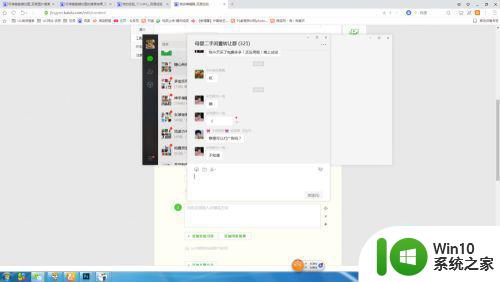
3、用浏览器截图工具截图。这个用起来很方便。直接在浏览器的扩展功能里添加这个扩展应用就可以了。
先点击右上角的三个点点选择添加“屏幕截图”,添加好后右上角会有一个剪刀形状的图标。用的时候直接点剪刀图标就可以了。
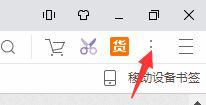
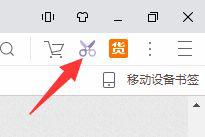
4、用聊天工具截图。比如扣扣聊天窗口的剪刀图标。微信聊天窗口的剪刀图标。这些都是可以截图的。以下是扣扣聊天窗口的工具 以及微信聊天窗口的截图工具。我说的微信是电脑版的。
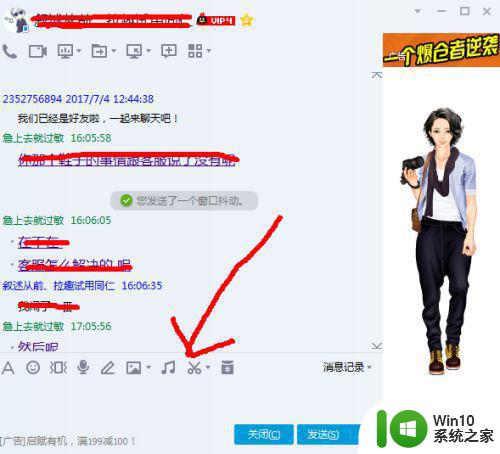
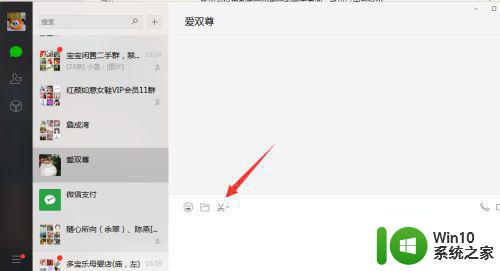
以上是电脑快捷键截图的全部内容,如果您遇到这种情况,可以按照小编的方法解决,希望对您有所帮助。
电脑快捷键截图是哪个键 如何使用电脑按键自由截图相关教程
- 电脑如何自由截图快捷键 电脑自由截图的快捷键是什么
- 键盘快捷截屏按哪个键 怎样使用电脑键盘的截图快捷键
- 电脑表格截图快捷键是哪个 excel截图快捷键是哪个键
- 电脑键盘哪个是截图键 电脑键盘截图快捷键的操作方法
- 电脑微信截图按哪个键 电脑微信截图快捷键
- thinkpad电脑截图快捷键是哪个 thinkpad截图快捷键是什么
- 怎么截全屏电脑快捷键 电脑全屏截图快捷键是哪个
- dell电脑截图快捷键 戴尔电脑如何使用截图快捷键
- 电脑网页截图快捷键是哪个 网页截图快捷键ctrl加什么
- 电脑截图按什么快捷键 电脑截图按什么快捷键 Windows系统
- 联想截图快捷键怎么设置 联想电脑截屏快捷键是哪个
- 苹果电脑截图快捷键是什么 苹果电脑如何使用截图工具
- U盘装机提示Error 15:File Not Found怎么解决 U盘装机Error 15怎么解决
- 无线网络手机能连上电脑连不上怎么办 无线网络手机连接电脑失败怎么解决
- 酷我音乐电脑版怎么取消边听歌变缓存 酷我音乐电脑版取消边听歌功能步骤
- 设置电脑ip提示出现了一个意外怎么解决 电脑IP设置出现意外怎么办
电脑教程推荐
- 1 w8系统运行程序提示msg:xxxx.exe–无法找到入口的解决方法 w8系统无法找到入口程序解决方法
- 2 雷电模拟器游戏中心打不开一直加载中怎么解决 雷电模拟器游戏中心无法打开怎么办
- 3 如何使用disk genius调整分区大小c盘 Disk Genius如何调整C盘分区大小
- 4 清除xp系统操作记录保护隐私安全的方法 如何清除Windows XP系统中的操作记录以保护隐私安全
- 5 u盘需要提供管理员权限才能复制到文件夹怎么办 u盘复制文件夹需要管理员权限
- 6 华硕P8H61-M PLUS主板bios设置u盘启动的步骤图解 华硕P8H61-M PLUS主板bios设置u盘启动方法步骤图解
- 7 无法打开这个应用请与你的系统管理员联系怎么办 应用打不开怎么处理
- 8 华擎主板设置bios的方法 华擎主板bios设置教程
- 9 笔记本无法正常启动您的电脑oxc0000001修复方法 笔记本电脑启动错误oxc0000001解决方法
- 10 U盘盘符不显示时打开U盘的技巧 U盘插入电脑后没反应怎么办
win10系统推荐
- 1 番茄家园ghost win10 32位旗舰破解版v2023.12
- 2 索尼笔记本ghost win10 64位原版正式版v2023.12
- 3 系统之家ghost win10 64位u盘家庭版v2023.12
- 4 电脑公司ghost win10 64位官方破解版v2023.12
- 5 系统之家windows10 64位原版安装版v2023.12
- 6 深度技术ghost win10 64位极速稳定版v2023.12
- 7 雨林木风ghost win10 64位专业旗舰版v2023.12
- 8 电脑公司ghost win10 32位正式装机版v2023.12
- 9 系统之家ghost win10 64位专业版原版下载v2023.12
- 10 深度技术ghost win10 32位最新旗舰版v2023.11